手机给人微信带来了方便快捷的沟通方式,而微信的分组设置更是让我们能够更好地管理自己的社交圈,通过微信分组设置,我们可以将不同类型的好友分门别类,比如家人、同事、朋友等,从而更加方便地查找和管理联系人。想要了解如何正确地进行微信分组设置吗?接下来让我们一起来详细了解一下微信分组设置的教程吧!
微信分组设置教程
方法如下:
1.打开微信,点开通讯录,点开好友如下图所示,我们点开“设置备注和标签”进入下一个页面。
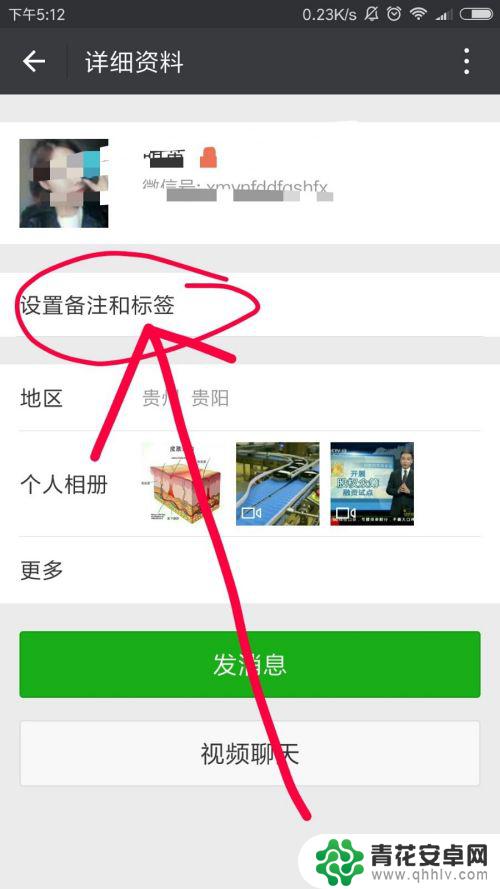
2.点开页面后如下图显示,我们会看到“标签”二字。标签哪里有添加标签对联系人进行分类,点开之后进入下一个页面。
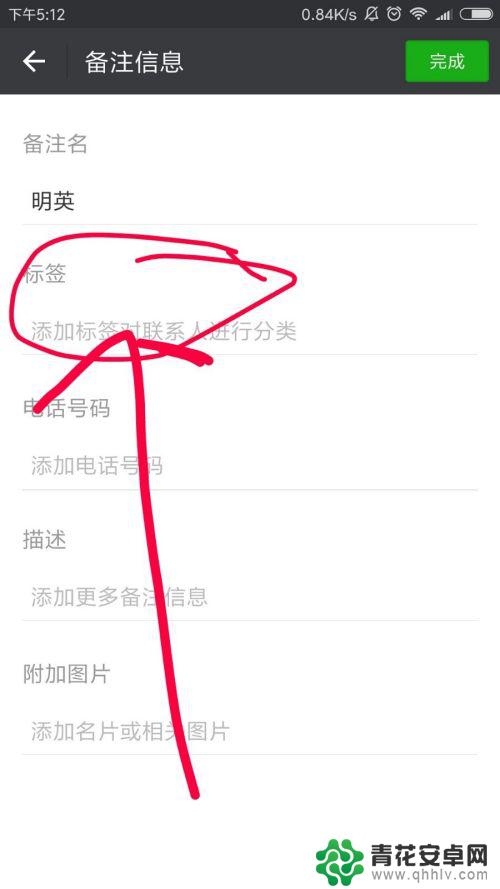
3.进入下图一这个页面后,我们会看到左上方有一个“添加标签”我们把想分组的分类填上添加就可以了。比如添加分类“女孩子”如下图二保存后就可以了。
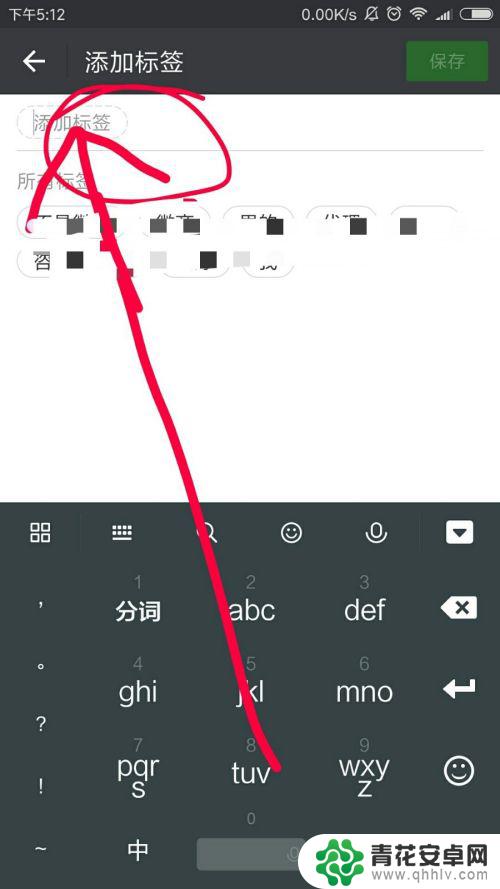
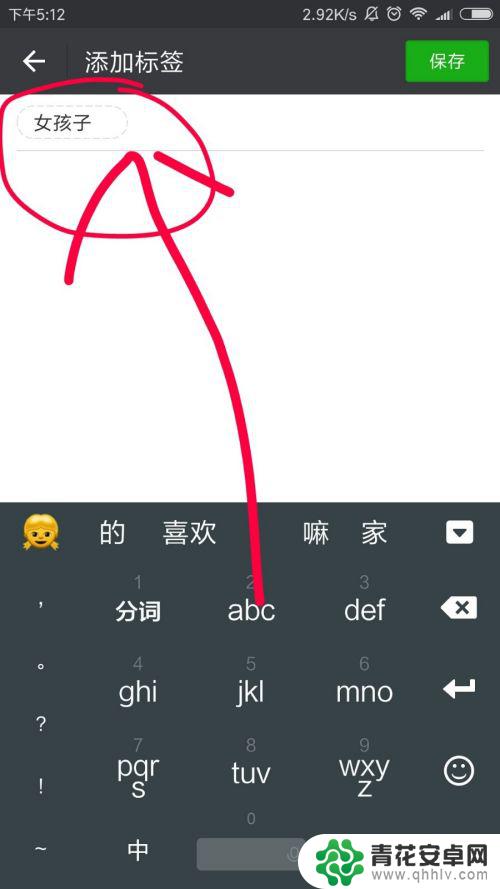
4.保存分类后回到了“备注信息”页面,我们就看到了标签那个位置有“女孩子”这个标签。如下图所示,然后点完成即可。
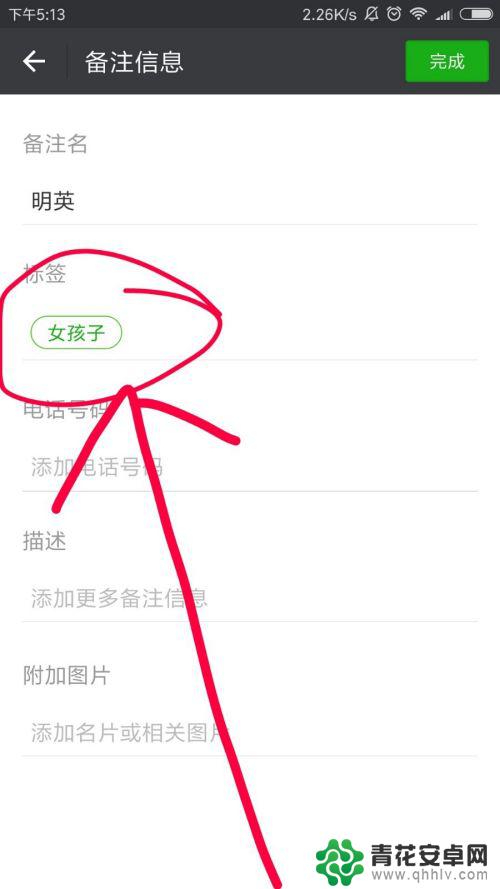
5.完成后回到“详细资料”页面,我们在页面可以看到标签那有标签“女孩子”,如下图,这就证明我们设置分类成功了。
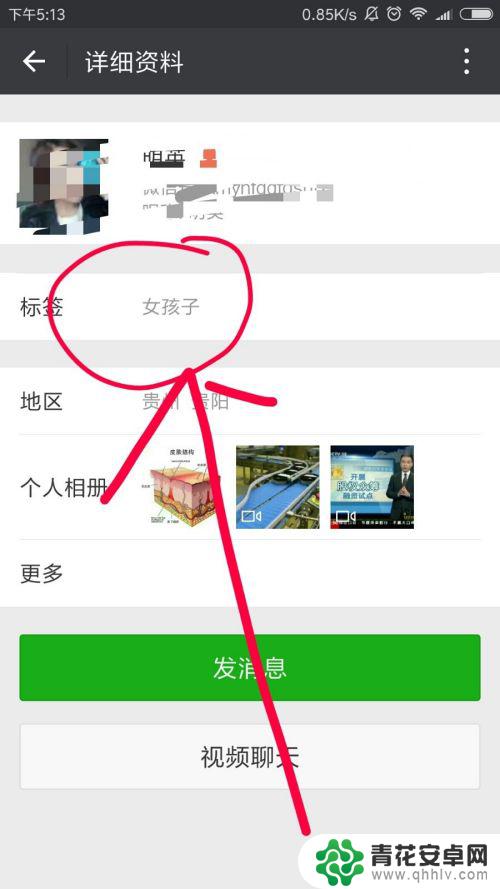
6.设置成功后,我们怎么找到分类,从分类找到人呢?返回页面“通讯录”上方有一个“标签”如下图。从标签入口,进入查看分类。
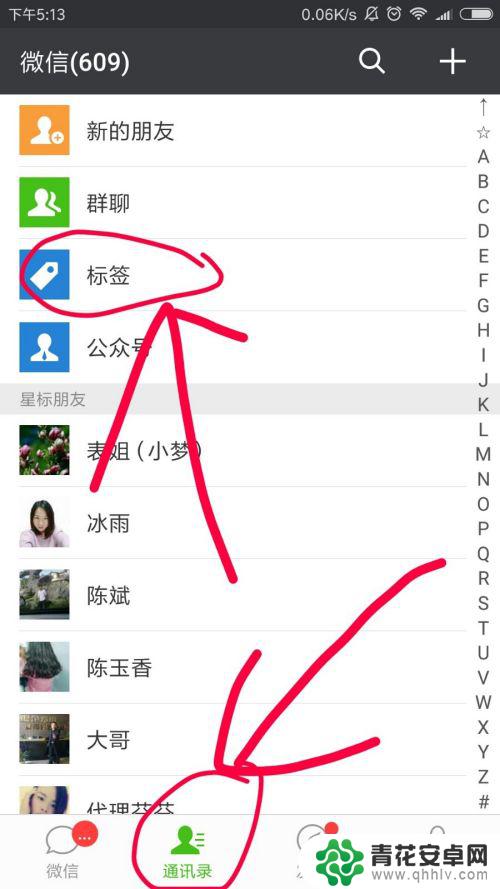
7.进入分类页面后,我们就可以看到我们设置的分类了,如下图,我们刚刚设置的“女孩子”分类。这样有了分类管理好友就方便多了。
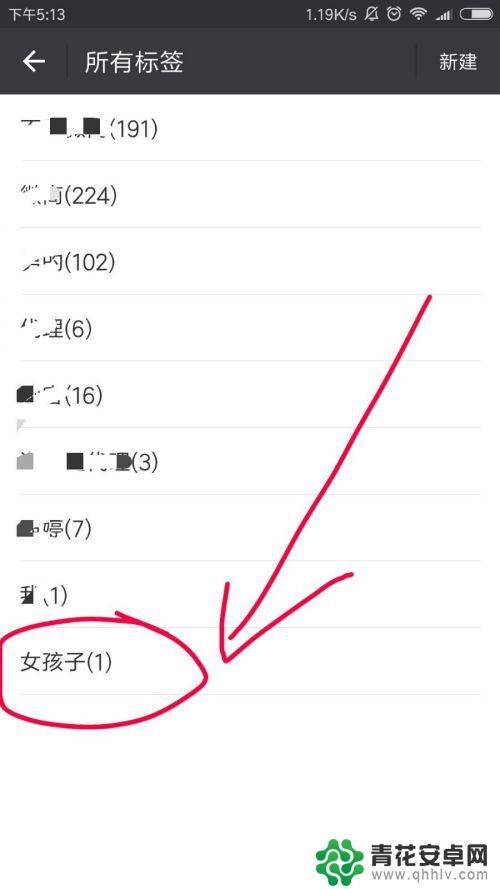
以上就是手机给人微信如何分段的全部内容,有遇到相同问题的用户可参考本文中介绍的步骤来进行修复,希望能够对大家有所帮助。










